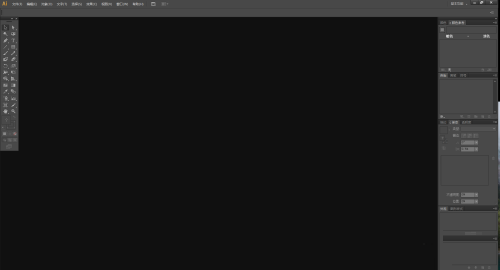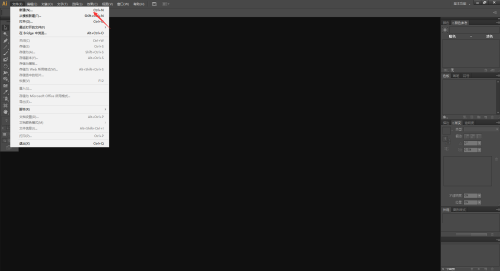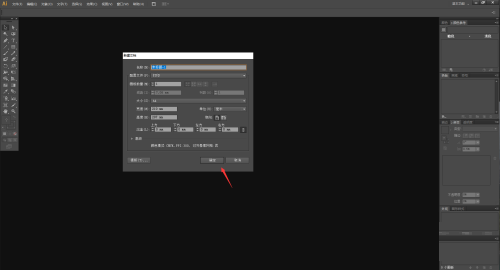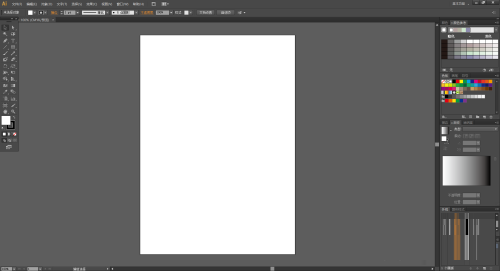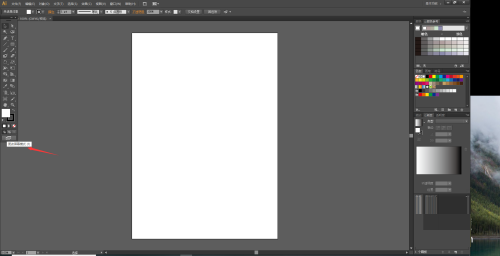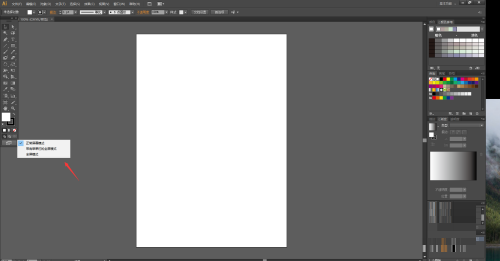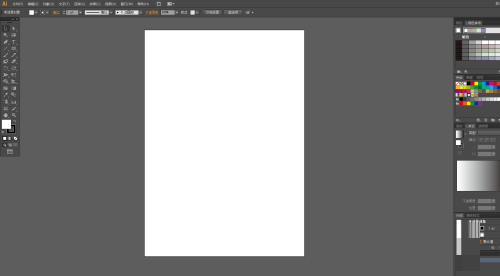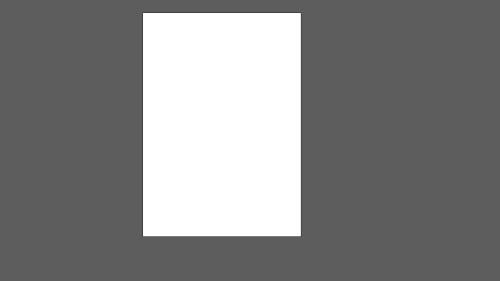Adobe Illustrator CS6如何使用全屏模式-使用全屏模式的方法
时间:2022-11-05来源:华军软件教程作者:常山造纸农
很多人不知道Adobe Illustrator CS6如何使用全屏模式?今日为你们带来的文章是Adobe Illustrator
CS6使用全屏模式的方法,还有不清楚小伙伴和小编一起去学习一下吧。
第一步:打开Adobe Illustrator CS6软件。
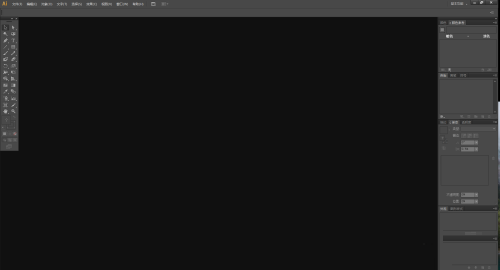
第二步:找到文件新建。
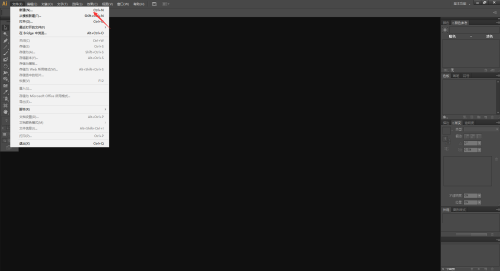
第三步:在弹出框选择要新建的画板,确定。
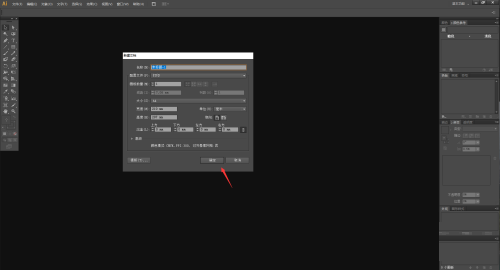
第四步:完成新建画板。
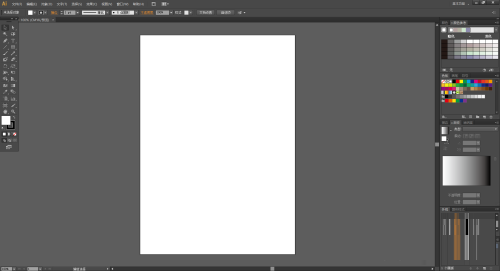
第五步:然后找到左侧的更改屏幕模式。
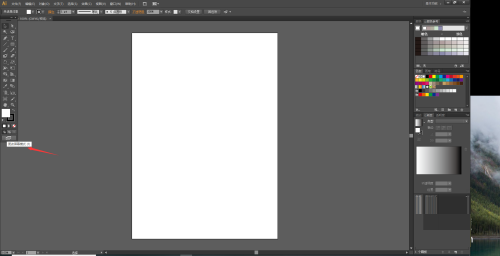
第六步:点击弹出三种选项。
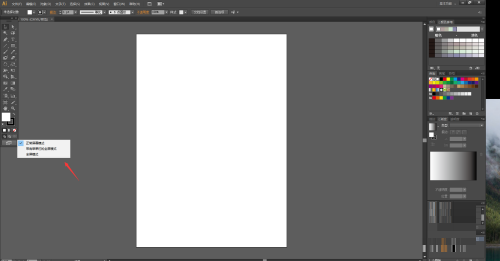
第七步:点击带有菜单栏的全屏模式,显示如图。
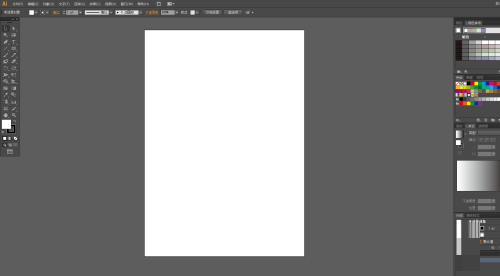
第八步:点击全屏模式,则不带有菜单栏。
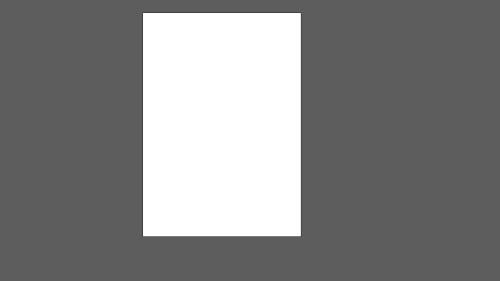
以上就是小编给大家带来的Adobe Illustrator CS6如何使用全屏模式的全部内容,希望能够帮助到大家哦。
热门推荐
-
闪电图片去水印软件
版本: 2.5.5.0大小:32.5MB
闪电图片去水印软件最新版是一款专业实用的图片处理工具。闪电图片去水印软件官方版能够帮助用户轻松的清...
-
Luminar Mac版
版本: 官方版大小:23.1 MB
LuminarMac版是专为macOS系统深度优化的专业图像编辑软件,它将强大的人工智能技术与直观的工作流程完美结...
-
Skylum Luminar
版本: 官方版大小:884MB
SkylumLuminar是一款集人工智能技术与专业编辑工具于一体的创新图像处理软件。它凭借先进的AI功能,如AI天...
-
星优图片处理大师
版本: 2.2.0.0大小:1.383
星优图片处理大师是一款在windows电脑上使用的图片处理软件,一共包含11个图片处理功能,支持十...
-